今日の仕事は何時何分に終わる…がすぐ見える「EndTime2」for Toodledoが新しくなりました
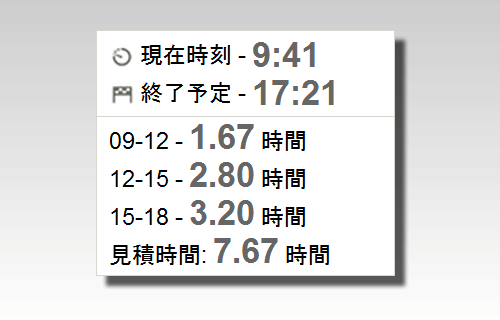
「EndTime2」はタスクリストの終了予定を表示する、タスク管理ツール「Toodledo」専用のブックマークレットです。
タスクの「所要時間」、全タスクの「終了予定時刻」を “見える化” して1日の見通しを立てることにより
“限りある時間の中で、本当にやるべきことだけをやる”
というタスク管理ツール本来の機能をサポートしてくれます。
シンプルでとてもマニアックなツールにも関わらず、大変嬉しいことに公開以来多くの方にご利用いただいているようです。
今回、誕生1周年を記念して “より見やすく、より機能的に” 改良すべくアップデートをおこないました。(あんまり変わってない?)
「(旧)EndTime2 」をご利用中の方はもちろん、Toodledoをこれから使い始める方、新しい活用方法をお探しの方にぜひご利用いただければと思います。
このツールで “時間の見積もり” という考え方・手法をタスク管理に取り入れて、日々の課題への取り組みが少しでも効率化されたり改善されることになれば望外の喜びです。
目次
新しい「EndTime2」の概要
Toodledo.comのタスク一覧画面でこのブックマークレットを実行すると、コンテクスト等でソート(グループ分け)したタスクの「所要時間」、現在時刻に所要時間を足した「終了予定時刻」が分かるウィンドウを表示します。
ウィンドウの内容は、1分ごとにリアルタイムに更新されます。
URLが変わらない場合は、画面を移動してもウィンドウは表示され続けます。(VIEW BY: で Due-Date から Search へ移動しても消えません。)
URLが変わったり、ブラウザの画面をリロードした場合はウィンドウが消えますので、消したい場合は画面をリロードしてください。
消えたウィンドウを表示する場合は、再度ブックマークレットをクリックして実行すればOKです。
新しい「EndTime2」の機能と新機能
このブックマークレットの基本的な機能と、追加になった新機能([New!]の部分)をご紹介します。
- Toodledo.comの画面(タスク一覧)で各タスクの所要時間(Lengthの値)を、第1ソート項目(Context、DueDate等)ごとにグルーピングして合計し、見積ウィンドウとして表示します。
- 「現在時刻」に全タスクの「合計時間」を足して「終了予定(時刻)」を表示します。
- タスクの追加・所要時間の編集毎、1分毎に再計算して表示します。
- [New!]新Toodledoに合わせて見た目を変更しました。
- [New!]表示位置と横幅を指定、あるいは左ナビに固定できます。
- [New!]時間の文字サイズを選べます。
- [New!]表示言語を日本語と英語から選べます。
- [New!]DueDate=Today、スター=有 のタスクだけを集計して表示できます。
- [New!]固定じゃないウィンドウはドラッグで移動、ダブルクリックで吸着できます。
ブックマークレットの生成とブラウザへの登録
ブックマークレットは、以下のツールで生成してお使いのブラウザにブックマークとして登録してください。
「オプション」についてちょっとご説明
Facebookページ でおこなったアンケートでも“表示位置を変えたい”というご回答多く、今回カスタマイズ可能なオプションとして設定しました。
他にいくつか設定できますので簡単にご説明しておきます。
■ウィンドウの表示位置
表示位置の設定ができます。旧来の「フロート」以外に、「左ナビの上に固定」「左ナビの下に固定」で吸着させることができます。「フロート」選択時は「表示位置の修正」で、画面の「上」「左」からの距離をピクセル(px)で指定できます。「横幅」も変更したい場合はピクセル(px)で指定してください。
■時間の文字サイズ
目を凝らさずに時間が見れるように「大きい」サイズでも表示できるようにしました。
■表示言語
見出しが英語表記が選択できるようにしました。需要無視です。w
■集計する対象のタスク
やや使いこなされているかた向けかもしれませんが、見積もり時間を見ながら “先送りできるものの期日を変更” したり、“当日やるタスクだけにスター” を付けたり、といった利用を想定してこのオプションを設けています。
前者は「本日の期日(DueDate:Today)のみ集計」、
後者は「スター( )のみ集計」をクリックして有効にすれば、それ以外のタスクは一覧に表示されていても集計されません。
)のみ集計」をクリックして有効にすれば、それ以外のタスクは一覧に表示されていても集計されません。
(参考)
オプションを変更したものを何度かToodledoで試す際『ウィンドウが表示されない・更新されない』現象が発生した場合は、ブラウザをリロードして再度ブックマークレットを実行しましょう。
新しい「EndTime2」を使うための準備
ブックマークレットが登録できたら早速Toodledoで利用してみてください。
まず、Toodledoアカウントがまだないよ♪という方は、まずToodledoの無料登録でアカウントを取得しておきましょう。
ブックマークレットを動作させるためには、ログイン後 Toodledoのタスク一覧画面が、“Grid”(シンプルな行表示)で表示されており、各タスクに “Length”(所要時間)が設定されている必要があります。
(Length が設定されていない、または「0分」のタスクは、集計の対象外になります。)
自分が “Grid” 表示かどうかはToodledoのSettings > Display Preferences: で確認できますので、もし違うようなら “Grid (One line with columns)” を選択して保存(Save Changes)しましょう。
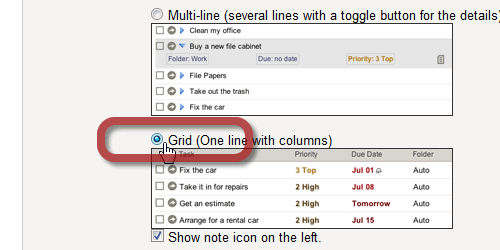
次に “Length” の設定ですが、タスク一覧画面に表示されている場合は、分単位で入力しておきます。
“Length” 項目自体が無いよ、という場合はToodledoのSettings > Fields/Functions Used: で表示することが可能ですので、チェックを入れて保存(Save Changes)しましょう。
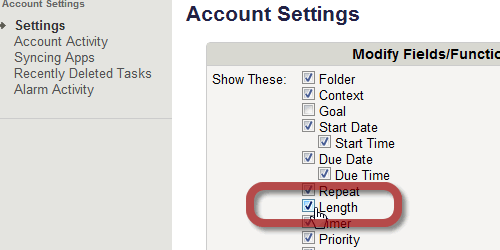
今後の更新予定
新しい「EndTime2」は、より使い勝手を良くするために今後も改良や機能の追加を予定しています。
このブログや Facebookページ 、Twitter @ToodledoTipsjp でご案内いたしますので、チェックいただけると幸いです。
ご要望や不具合等のフィードバックを頂戴できるとさらに嬉しいです。
今後「EndTime2」の使い方や活用方法についても、別のエントリーで解説させていただく予定です。

